目录
5.在用户变量新建“JAVA新建“JAVA_HOME”变量,变量值为你的JDK软件安装路径
6.在用户变量新建“PATH”变量,变量值为“%JAVA_HOME%\bin;%JAVA_HOME%\jre\bin;”
7.在用户变量新建“CLASSPATH”变量,变量值为“.;%JAVA_HOME%\lib\dt.jar;%JAVA_HOME%\lib\tools.jar;”
10.先输入java再输入javac,出现以下页面说明安装成功编辑
11.输入javac -version即可检查安装jdk版本
1.右击桌面“计算机”
2.选择高级系统设置
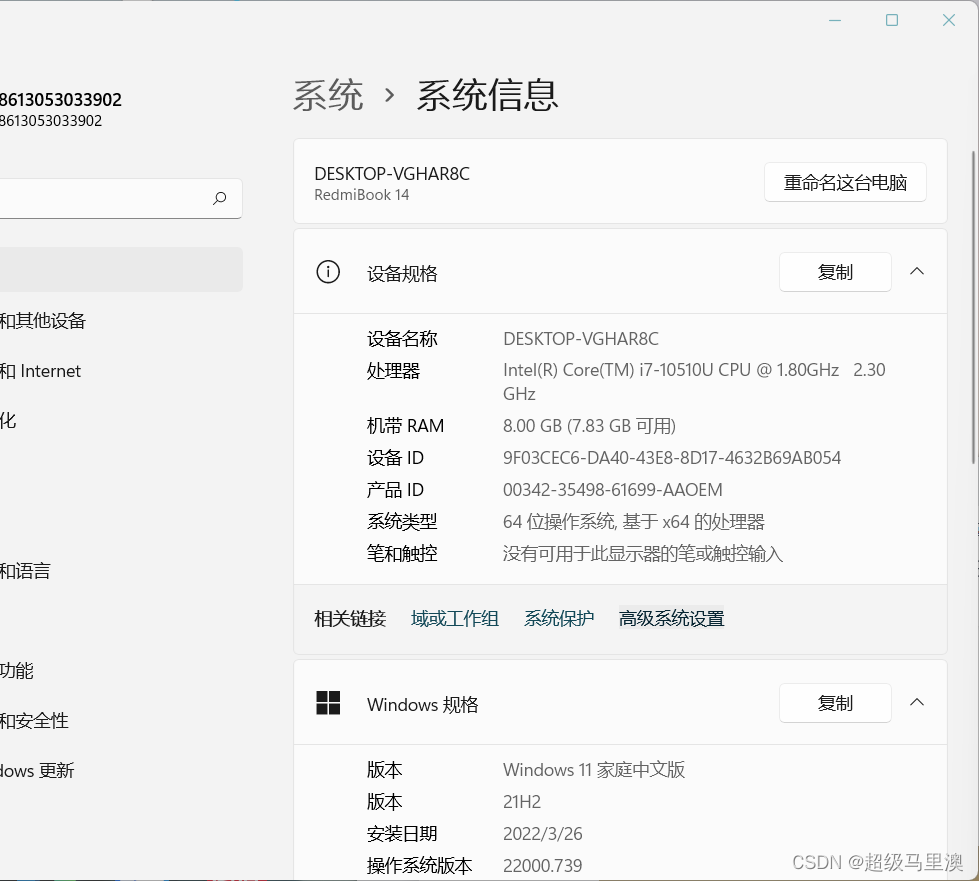
3.选择环境变量设置
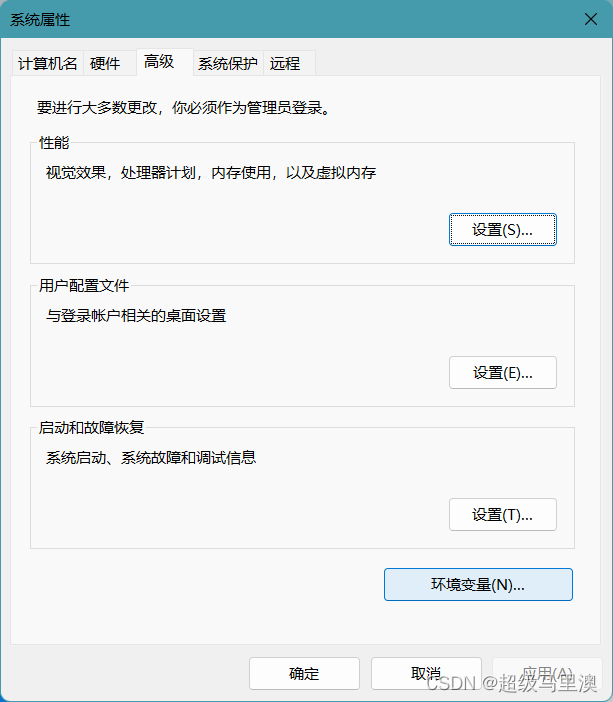
4.点击系统变量中的“新建”
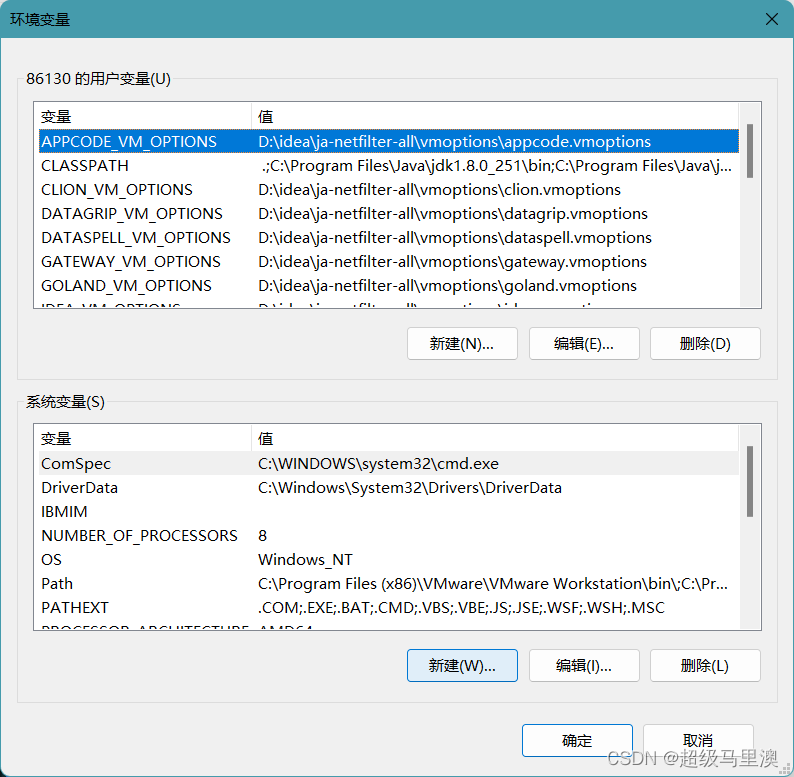
5.在用户变量新建“JAVA新建“JAVA_HOME”变量,变量值为你的JDK软件安装路径
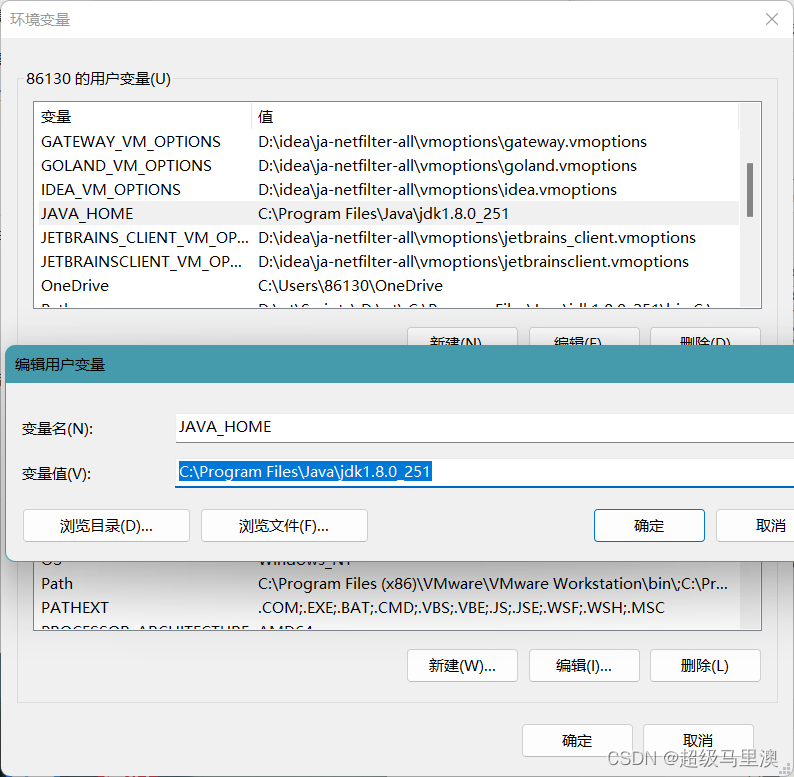
6.在用户变量新建“PATH”变量,变量值为“%JAVA_HOME%\bin;%JAVA_HOME%\jre\bin;”
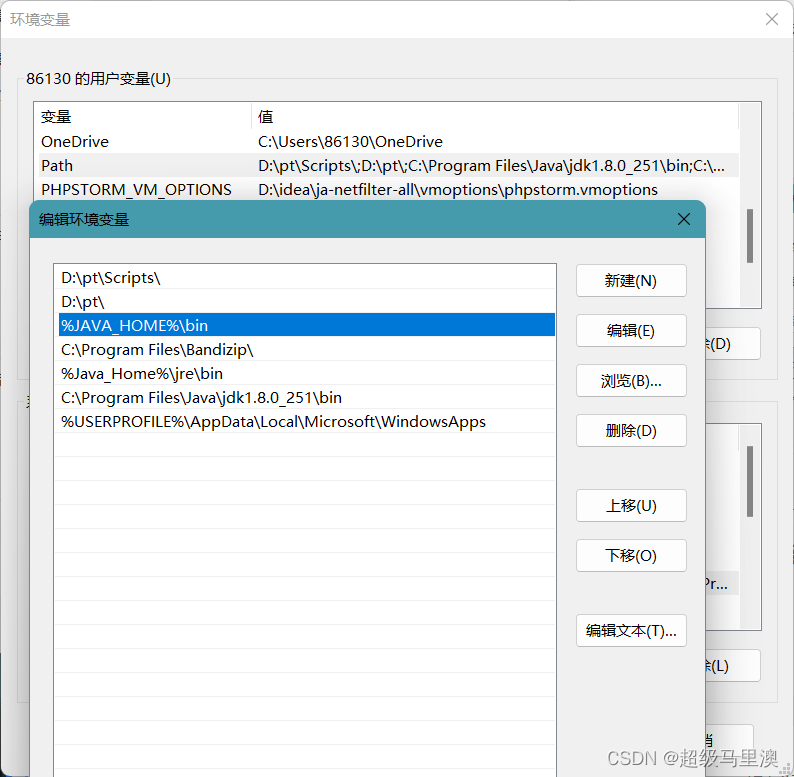
7.在用户变量新建“CLASSPATH”变量,变量值为“.;%JAVA_HOME%\lib\dt.jar;%JAVA_HOME%\lib\tools.jar;”
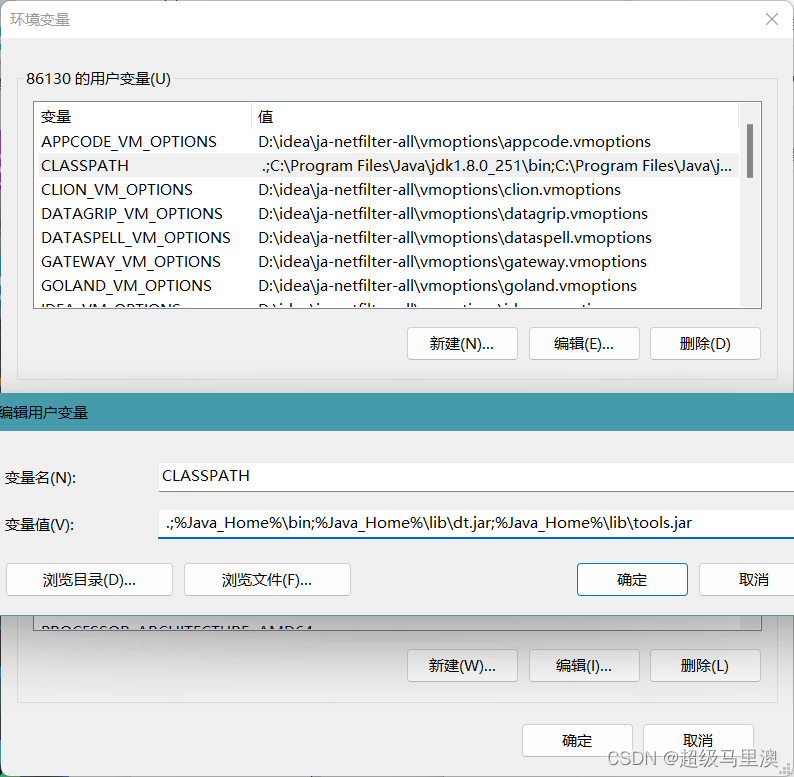
8.配置完成后点击确定关闭配置页面
9.打开命令运行窗口(windows+R)
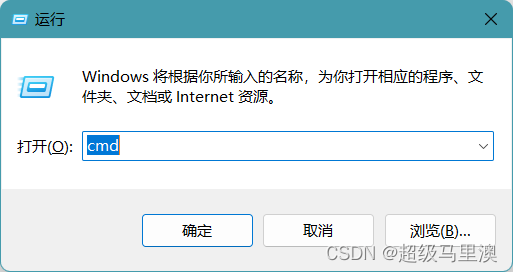
10.先输入java再输入javac,出现以下页面说明安装成功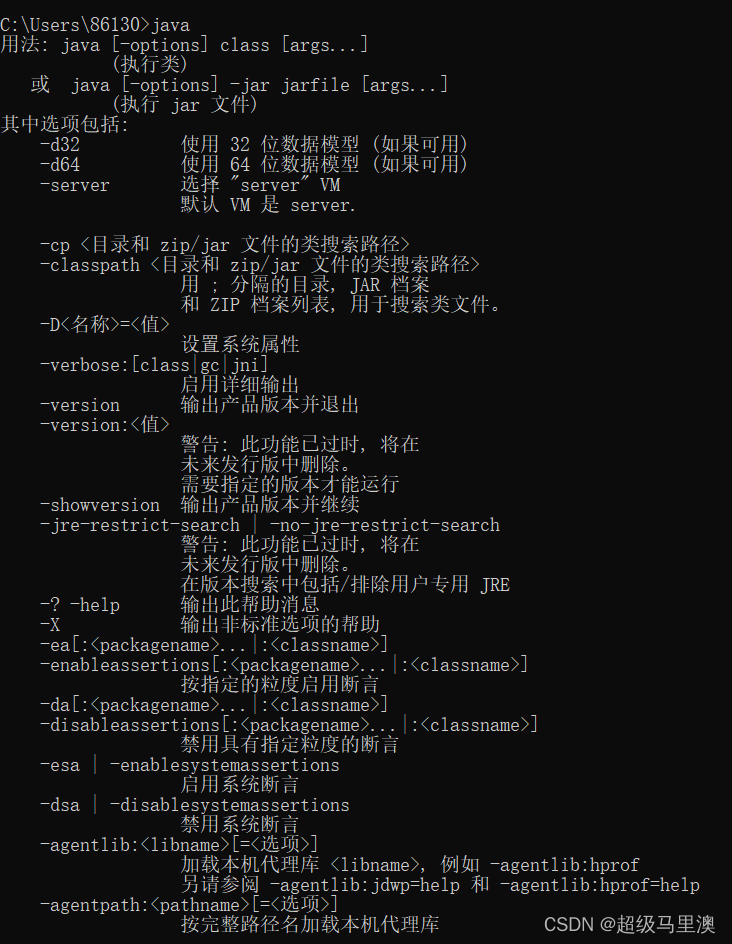
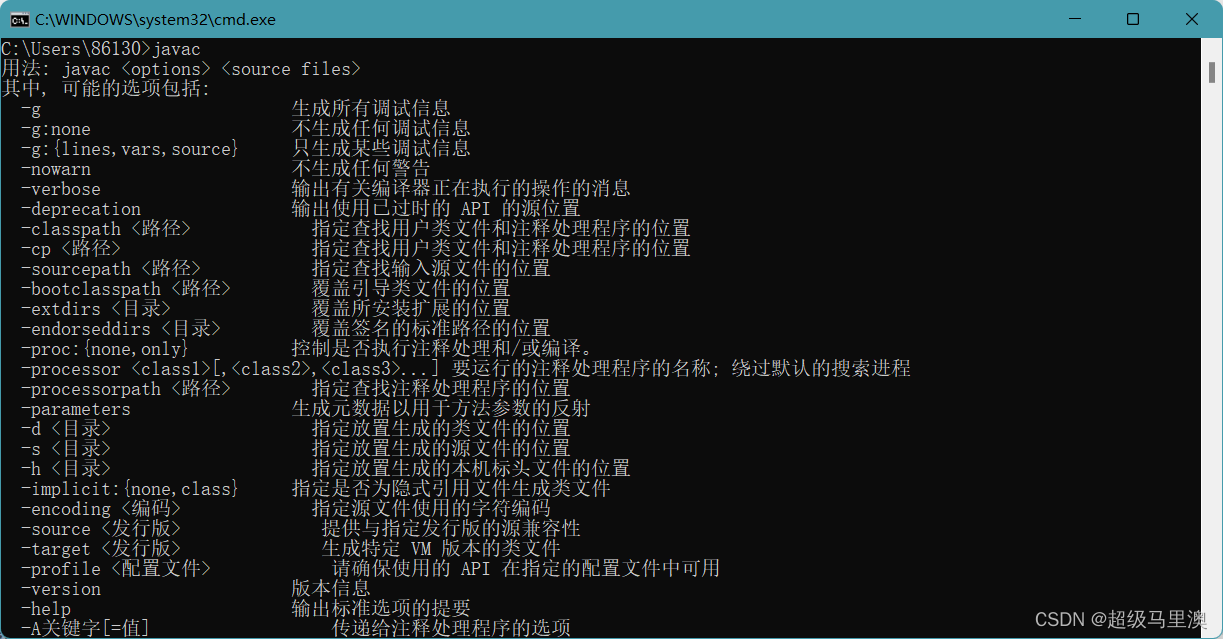
11.输入javac -version即可检查安装jdk版本























 3266
3266











 被折叠的 条评论
为什么被折叠?
被折叠的 条评论
为什么被折叠?








